- A+
我们经常会使用Excel表格进去统计数据,Excel不仅可以帮助我们计算出数据,还可以将数据更加整齐的进行罗列展示。有的时候为了打印,我们需要将表格旋转90度才能够进行打印。下面就教大家一个关于不改变文字内容的情况下,让Excel表格旋转90度的方法。
Excel表格旋转90度的方法:
首先我会用下面这个表格来给大家做示范,用一个小表格旋转90度的意思就是说让行和列兑换一下位置:
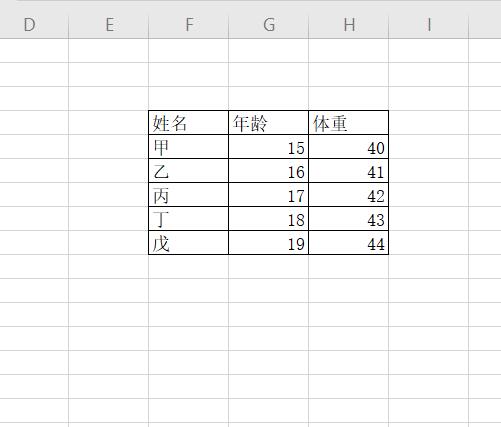
我们选中这个表格,然后选择复制:
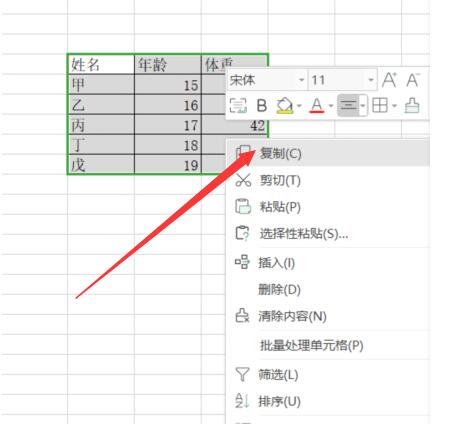
复制完之后,我们在一个地方粘贴:
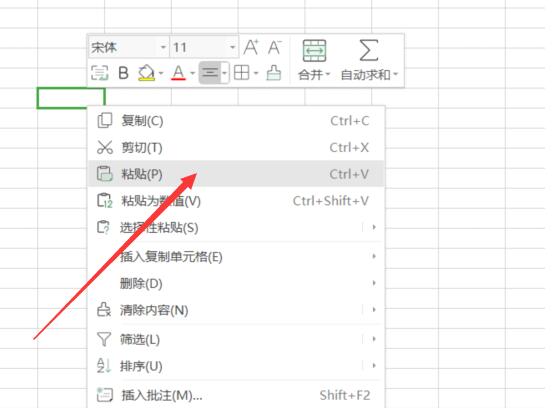
粘贴完之后会出现下面这个小工具,我们点击一下:
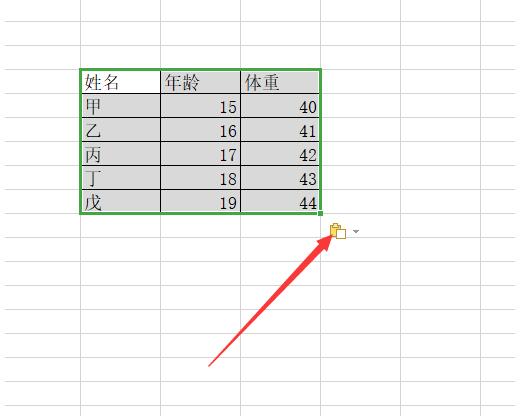
这时候会出现一个下拉列表,我们点击转至这个功能,就是让它整体调换90度:
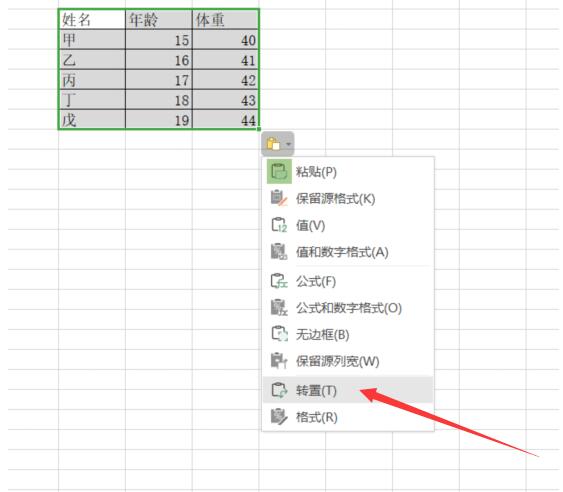
转正完成之后,我们就会发现行变成了列:
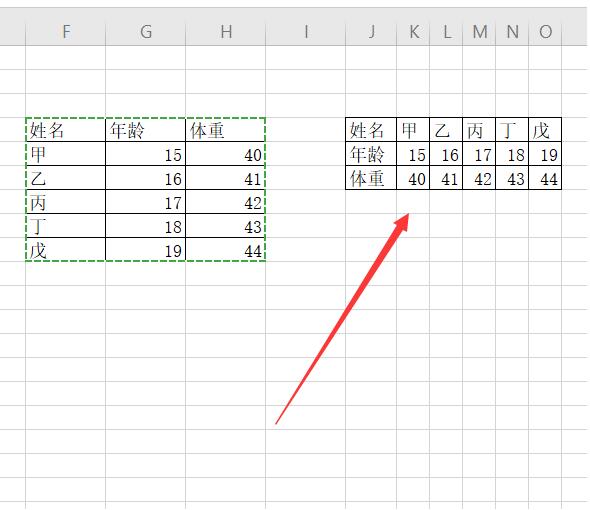
以上就是关于Excel表格旋转90度的方法了,恩腾技术圈还有更多关于Win7系统的介绍噢~
希望本文对遇到此故障的朋友有所帮助,如有需要可以在下方留言,进行互动,或者留下您的联系方式,方便沟通交流。欢迎大家分享经典维修案例,软件使用教程技巧等,投稿邮箱:smailmeng2018@163.com.斯维智能科技@恩腾技术圈 WWW.RVIBO.COM.
- 扫一扫关注抖音
-

- 扫一扫关注我们
-


![[系统教程]Win11怎么开启单声道音频模式?](https://www.rvibo.com/wp-content/themes/begin/timthumb.php?src=https://www.rvibo.com/wp-content/uploads/2022/03/20220330013305-69.png&w=280&h=210&a=&zc=1)
![[系统教程]Windows 11错误Hypervisor如何修复?](https://www.rvibo.com/wp-content/themes/begin/timthumb.php?src=https://www.rvibo.com/wp-content/uploads/2022/03/20220330013301-64.png&w=280&h=210&a=&zc=1)
![[系统教程]Win11怎么创建高性能电源计划?](https://www.rvibo.com/wp-content/themes/begin/timthumb.php?src=https://www.rvibo.com/wp-content/uploads/2022/03/20220330013259-78.png&w=280&h=210&a=&zc=1)
![[系统教程]Win11如何通过指针修复错误引用?](https://www.rvibo.com/wp-content/themes/begin/timthumb.php?src=https://www.rvibo.com/wp-content/uploads/2022/03/20220330013253-71.jpg&w=280&h=210&a=&zc=1)

